
Главная страница Случайная страница
Разделы сайта
АвтомобилиАстрономияБиологияГеографияДом и садДругие языкиДругоеИнформатикаИсторияКультураЛитератураЛогикаМатематикаМедицинаМеталлургияМеханикаОбразованиеОхрана трудаПедагогикаПолитикаПравоПсихологияРелигияРиторикаСоциологияСпортСтроительствоТехнологияТуризмФизикаФилософияФинансыХимияЧерчениеЭкологияЭкономикаЭлектроника
Пример построения диаграммы
|
|
В качестве примера построим диаграмму розничных цен на товары, для таблицы, представленной на рис. 16.
Выберем команду Вставка | Диаграмма…
Поскольку в качестве подписей столбцов мы планируем поместить названия товаров (достаточно объёмный текст), то используем линейчатый тип диаграммы с объёмным видом.
В окне второго шага мастера переходим на вкладку Ряд и щёлкаем по кнопке Добавить рядом с пустым списком рядов. Затем поместим курсор в поле Значения и выделим на листе ячейки со значениями розничной цены (I2: I4). Мастер автоматически запишет в поле Значения ссылку на выделенный диапазон. Аналогичным образом заполняем поле Подписи оси Х адресом диапазона, содержащего названия товара (Н2: Н4). В поле Название запишем текстовую строку: “Розничная цена товаров“.
В окне Параметры диаграммы зададим: заголовок оси Х(категорий) – “товары”, заголовок оси Z(значений) – “цена”. Поскольку на диаграмме имеется только один ряд, то легенду можно отключить (вкладка Легенда).
Завершаем работу мастера указывая, что диаграмму нужно разместить на имеющемся листе.
 |

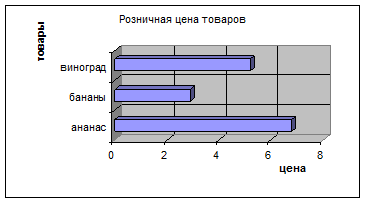
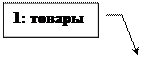
Рис. 24. Редактирование диаграммы
Доработаем полученную диаграмму (см. рис. 24):
1) изменим ориентацию заголовка оси категорий (Формат названия оси | Выравнивание | Ориентация);
2) изменим шрифт Названия диаграммы (Формат названия диаграммы | Шрифт);
3) изменим формат представления подписей оси значений (Формат Оси | Число).
Список литературы
1. Колесников, Р. Excel 97 (русифицированная версия) / Р. Колесников. – Киев: Издательская группа BHV, 1997. – 480 с.
2. Борланд, Р. Эффективная работа с Microsoft Word 97 / Р. Борланд. – Санкт-Петербург: Питер, 1998. – 960 с.
3. Microsoft Россия [Электронный ресурс]. – 2006. – Режим доступа: https://www.microsoft.ru
4. Excel Homepage [Электронный ресурс] – 2006. – Режим доступа: https://www.microsoft.com/officefreestuff/excel
5. Сайт БМУ (г. Житомир) [Электронный ресурс] – 2006. – Режим доступа: https://nsvrv.ziet.zhitomir.ua/bmu/Sppp/index.html
6. Информационный сайт АОЛ [Электронный ресурс] – 2006. – Режим доступа: https://members.aol.com/gjlinker/projects/oraxcel
7. Информационный сайт ИНФОАРТ [Электронный ресурс] – 2006. – Режим доступа: https://www.infoart.ru: 8000/it/book/russ_red/excel5/content.htm
8. Информационный сайт ИНФОАРТ [Электронный ресурс] – 2006. – Режим доступа: https://www.infoart.ru: 8000/it/book/russ_red/excel5/intro.htm
|
|